PowerEdge: Cómo actualizar el firmware del CMC en chasis M1000e, FX2 y VRTX
Résumé: En este artículo, se explica cómo realizar actualizaciones de Chassis Management Controller (CMC) mediante la interfaz de administración web de la tarjeta de administración en los chasis M1000E, FX2 y VRTX. ...
Cet article concerne
Cet article ne concerne pas
Cet article n’est associé à aucun produit spécifique.
Toutes les versions du produit ne sont pas identifiées dans cet article.
Instructions
Advertencia: Se recomienda actualizar el firmware del CMC antes de actualizar el firmware del componente del servidor.
Para descargar la actualización de CMC, siga los pasos que se indican a continuación:
- Navegue hasta https://www.dell.com/support/home?app=drivers ingrese el modelo de servidor del chasis o ingrese la etiqueta de servicio del chasis.
- Haga clic en la pestaña Controladores y descargas
- Palabra clave Chassis Management Controller
- Expanda la opción Chassis Management Controller Firmware y seleccione Ver todos los detalles del controlador
- Desplácese hacia abajo hasta la sección Formatos disponibles y descargue el paquete de actualización para Chassis Management Controller (CMC):
- M1000E: firmimg.cmc | FX2: fx2_cmc_X.XX.cmc | VRTX: vrtx_cmc.bin
Nota: Si debe descargar una versión anterior del firmware, desplácese hacia abajo, expanda la sección Otras versiones disponibles y, a continuación, seleccione la versión que desea descargar.
Siga estos pasos para actualizar la CMC:
El orden recomendado para actualizar la CMC redundante:
- Comience con la actualización del modo en espera.
- Conmuta por error la CMC primaria.
- Actualice el otro en espera.
- Vuelva a producir un error en la CMC para que la CMC original sea la principal.
- Descripción general > del chasis Actualización de la controladora > del chasis Actualizar
- Seleccione la CMC que desea actualizar y haga clic en Aplicar actualización de CMC
- Junto a Firmware Image, haga clic en Choose File
- Navegue hasta la imagen de firmware de CMC descargada y, a continuación, haga clic en Comenzar actualización de firmware
- Si actualiza una CMC en espera, espere a que se complete la actualización y, a continuación, realice una conmutación por error de la CMC y repita los pasos del 1 al 4 para actualizar la segunda CMC
- Descripción general > del chasis Poder > Aplicar control >y restablecimiento de CMC (arranque en caliente)>
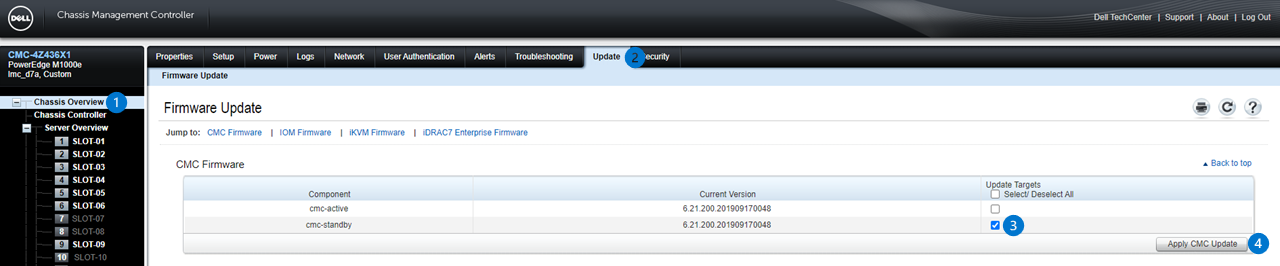
Figura 1: Imagen de la página de actualización de firmware del CMC con dos CMC redundantes. (Con una configuración de CMC única, solo se muestra una CMC activa).
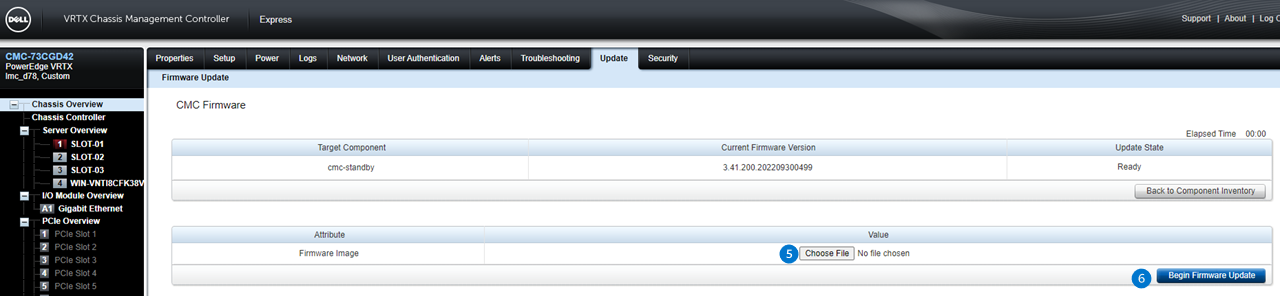
Figura 2: Imagen de la imagen del firmware de CMC Página en la que puede seleccionar el archivo de imagen y comenzar la actualización.

Figura 3: Imagen de la página de control de alimentación del chasis, solo necesaria si se actualiza una CMC en espera en configuración redundante
Cómo actualizar el firmware para M1000E
En este video, se muestra el procedimiento de actualización de un firmware para M1000e.En este video, se muestra el procedimiento de actualización de un firmware para M1000e.
Produits concernés
PowerEdge FX2/FX2s, PowerEdge M1000E, POWEREDGE VRTXPropriétés de l’article
Numéro d’article: 000134801
Type d’article: How To
Dernière modification: 26 Sep 2024
Version: 8
Trouvez des réponses à vos questions auprès d’autres utilisateurs Dell
Services de support
Vérifiez si votre appareil est couvert par les services de support.